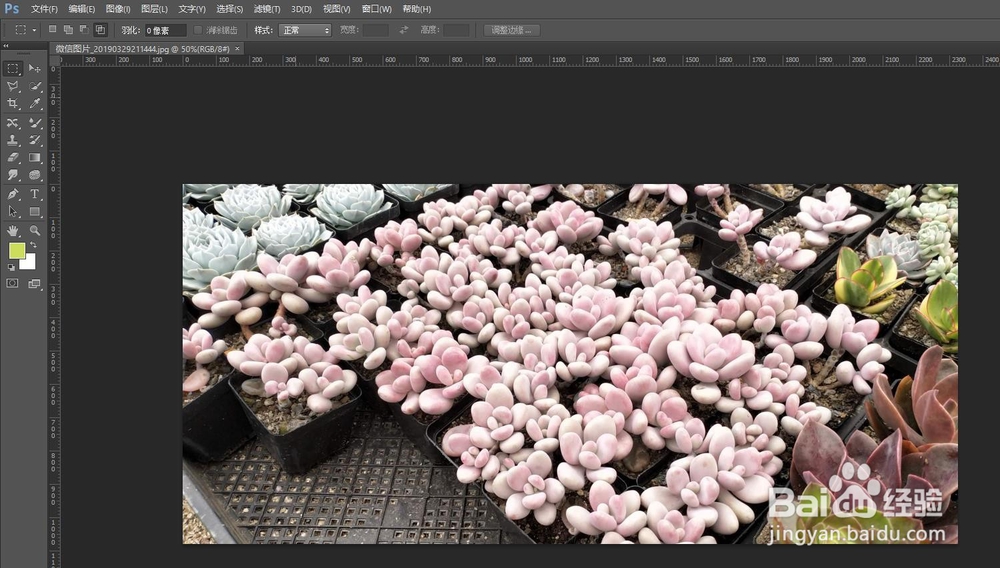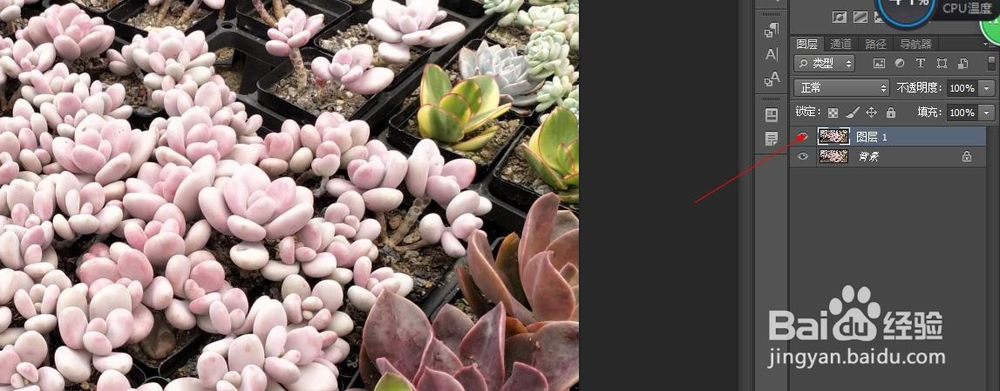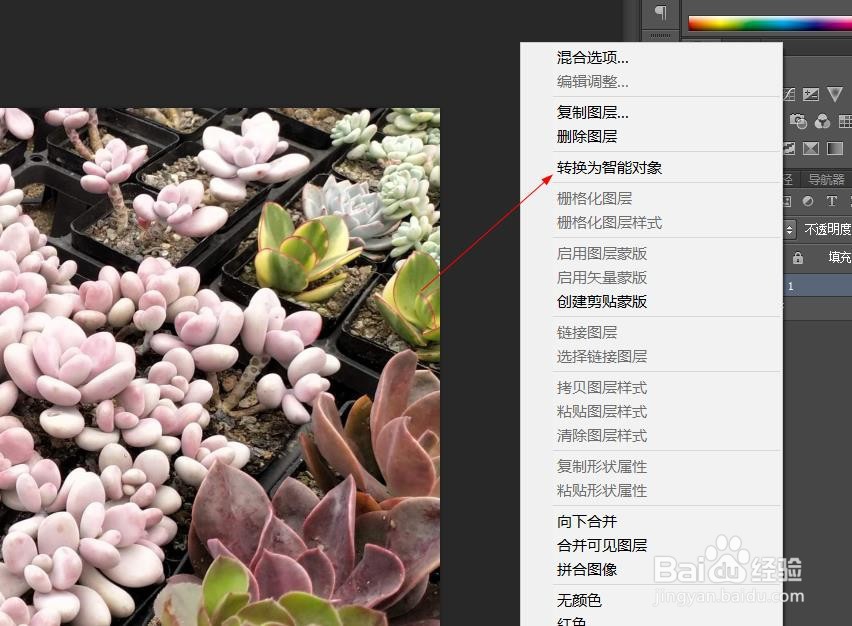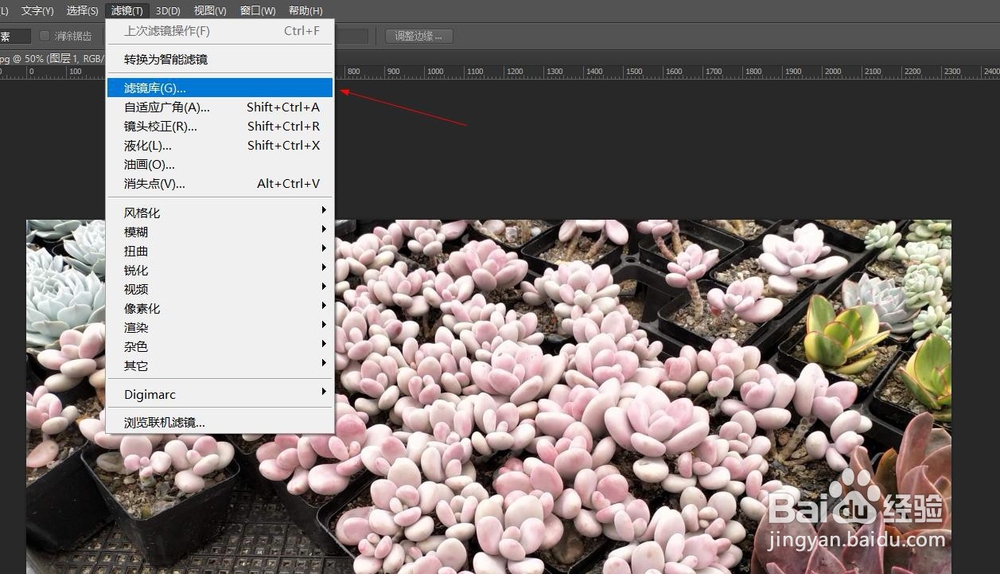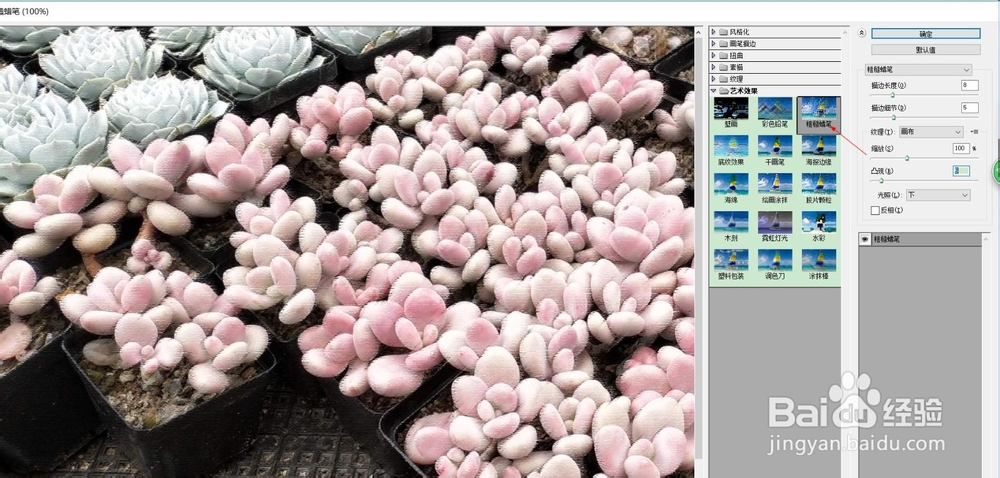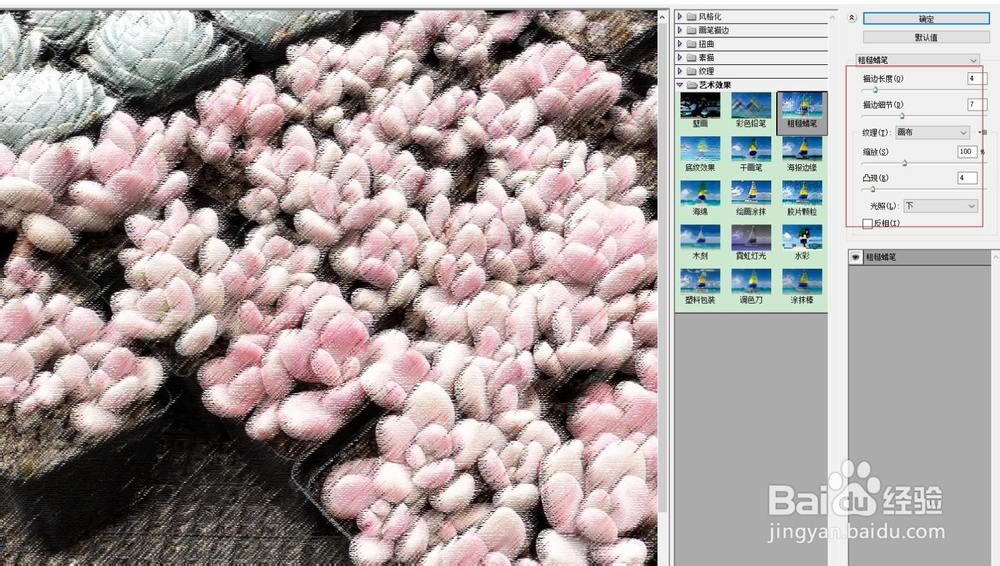PS中,如何添加智能滤镜
1、第一步,在PS中,打开需要处理的文件
2、第二步,复制“背景”图层,快捷键Ctrl+J
3、第三步,在“图层1”,文件名右键,选择“转换为智能滤镜”命令
4、第四步,菜单栏,“滤镜”-“滤镜库”,选择需要的滤镜效果
5、第五步,在选择了“粗糙蜡笔”滤镜效果,通过调整右边相对应的数据,达到想要的滤镜效果
6、第六步,完成“滤镜”效果选择后,可以在“图层1”下双击滤镜库,即可重新弹出滤镜库面板对参数进行修改
7、第七步,去除滤镜效果在“图层1”图层下方单击智能滤镜蒙版,并使用黑色画笔工具在图像中进行涂垂捋勤揿抹,为其出去滤镜效果
声明:本网站引用、摘录或转载内容仅供网站访问者交流或参考,不代表本站立场,如存在版权或非法内容,请联系站长删除,联系邮箱:site.kefu@qq.com。
阅读量:93
阅读量:36
阅读量:28
阅读量:72
阅读量:37